出勤前の朝。ちょっとFeedlyでブログやらニュースやらチェックしちゃおうかなぁ~・・・・ってあれ???? 全然更新されないじゃな~~い!って結局会社ついた頃にやっと更新されてました(泣) ってな経験をされた方もいるかと思います。
今日はそんな方に「inoreader」をおすすめする記事です♪
RSSリーダーの更新間隔
ローカルで利用するRSSリーダーが多くなってきていますね。
んで、RSSを読みに行くタイミング」ってのが、基本的に「おまかせ」なんですねぇ(涙
実際どのくらいおきに更新か?
検索してみました。
まずはFeedlyの場合。
http://porania.net/?p=2625porania.net
基本的に1時間おきみたいですね~。
では次にinoreader。 これはinoreader内で見れるんで確認してみましょう。
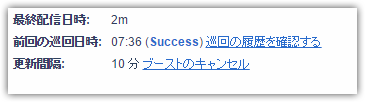
安心してください!10分です♪
平常モードはマッタリなんですよ
正確な言い方をすれば「10分間隔にもできる」って事ですね。
上記の10分間隔ははてなの「購読中のブログ」のフィードのチェック用なんですが、そんなに更新頻度高くないニュース系は 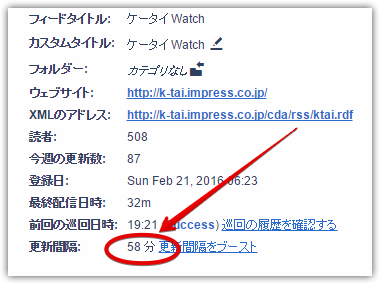 平常モードで約一時間間隔でのチェックにしてます。
平常モードで約一時間間隔でのチェックにしてます。
要は「ブーストモードというモードにすると10分間隔の更新にできる。」って事♪
ブーストは無料なの?
最初このモードを発見した時は「あれでしょ?どうせ【ブーストしたいならプレミアムユーザーになれよ♪】的な感じなんでしょ?って思ってクリックしなかったんですよねw
でもまさか?と思ってクリックしてみたら何の障害もなく10分間隔になってしまったという(汗
ブーストは無制限にできるの???
2~3個は普通にブーストできたんで、どうなんだろ?と思って調べてみました。 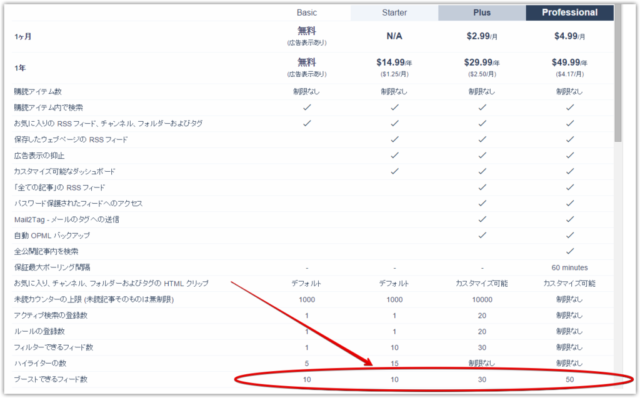 Inoreader - The content reader for power users who want to save time. 要はプロユーザー(有料)だと50フィードまで、無料ユーザーだと10フィードまで10分更新が利用できるということなようです。
Inoreader - The content reader for power users who want to save time. 要はプロユーザー(有料)だと50フィードまで、無料ユーザーだと10フィードまで10分更新が利用できるということなようです。
うまく使い分けましょう
すべてのサイトに10分間隔で更新チェックかけたいかと言われればそんな事もないわけですw
急を要しないサイトは通常モードで
どうしても一番コメントを奪取したい気になるあの娘のブログは10分更新で♪
みたいな感じでうまく使い分けてもらえばいいと思います。
ブーストの仕方
左カラムから所定のフィードを右クリック→フィードの情報 
更新間隔をブースト 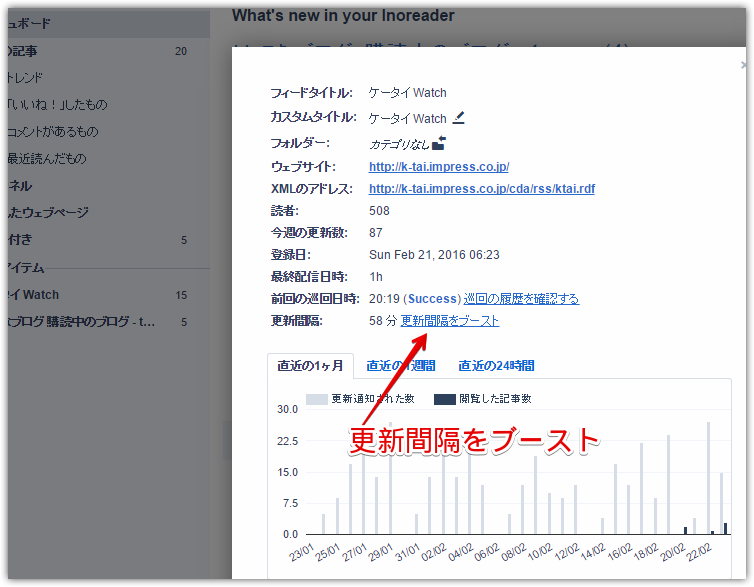 以上で10分間隔の更新になります♪
以上で10分間隔の更新になります♪
俺、読者登録たくさんしてるから10じゃたりねぇし!!って思った人~♪
ここからはinoreader関係ない話。
たぶん大部分の人は知ってると思うんですが、たまにRSS系の会話してるとしらない人いるんで念のため。
はてなの「購読中のブログ」から更新情報をチェックしてると思います。
んで、それをRSSリーダーしようと思ったら、購読してるフログを片っ端から登録しないといけない と思って躊躇してません??
これって実はたった一個のフィードを登録すれば更新チェックできるんです♪
「購読中のブログ」を開きます 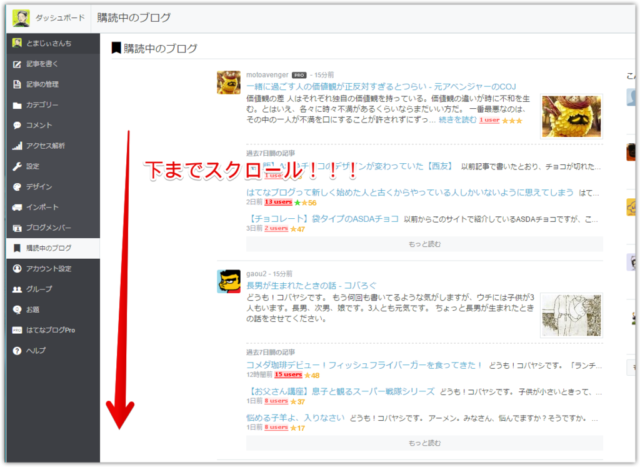 一番下までスクロールします!!
一番下までスクロールします!!
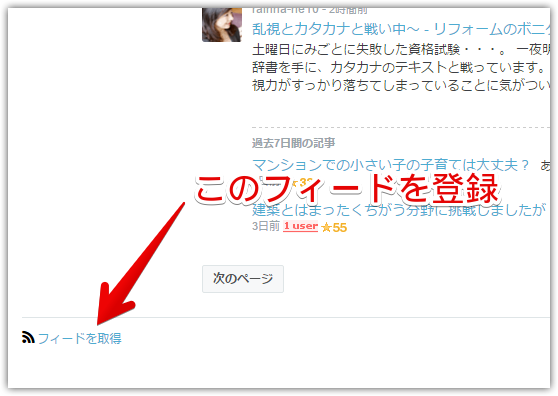
左下のフィードを登録しましょう。
これで自動的に購読中のブログの内容がRSSリーダーで読めます♪
注意点
このフィードの中には最新20件(だったはず?)の記事しか含まれません。 inoreaderで10分間隔チェックとかしてる分には問題ないと思いますが、Feedlyあたりで1時間おきチェックだった様な場合・・・・。 一時間以内に20件以上更新されてると取得漏れが発生する事になります。 ご注意ください。
まとめ
あくまでもこの記事は Feedlyの更新間隔に不満を持っている人向けの記事であります。
Feedlyの更新間隔、その他に何ら不満をもっていない方などには何の役にも立たない記事でございますので、誤解なきよう♪
なおinoreaderの画面構成などは過去記事の
https://tomag.hatenablog.com/inoreader_review
こちらからどうぞ。
スマホアプリの話も書こうかと思ったんですが、記事が長くなってしまったのでそれはまた次回♪